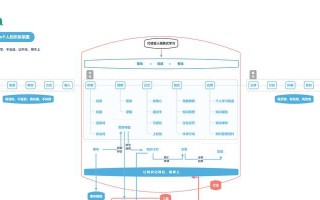随着科技的不断发展,手机在我们生活中扮演着越来越重要的角色。但是,尽管手机功能强大,有时候我们仍然需要在电脑上进行一些操作,比如编辑文档、观看电影等。为了更好地利用手机和电脑的优势,OPPO手机提供了一种方便的解决方案——电脑共享。本文将详细介绍如何通过OPPO手机实现与电脑的无缝连接,让你的生活更加便捷。
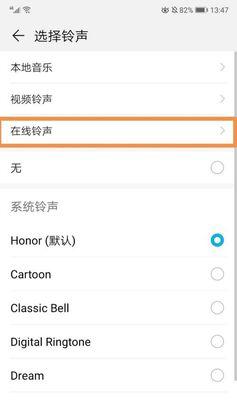
开启共享模式——为你的手机提供连接电脑的入口
1.打开OPPO手机的设置菜单;
2.在设置菜单中找到"连接与共享"选项;
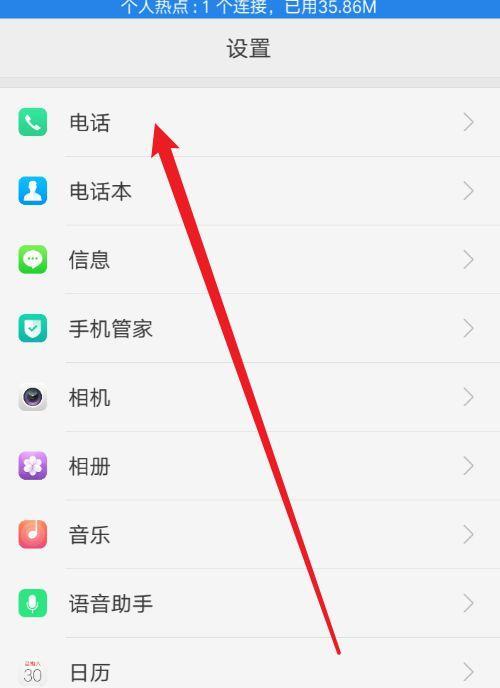
3.点击"连接与共享",然后点击"USB连接方式";
4.在USB连接方式中选择"共享文件"或者"传输照片"。
使用数据线连接手机和电脑——打通手机和电脑之间的通道
1.准备一根兼容的数据线;
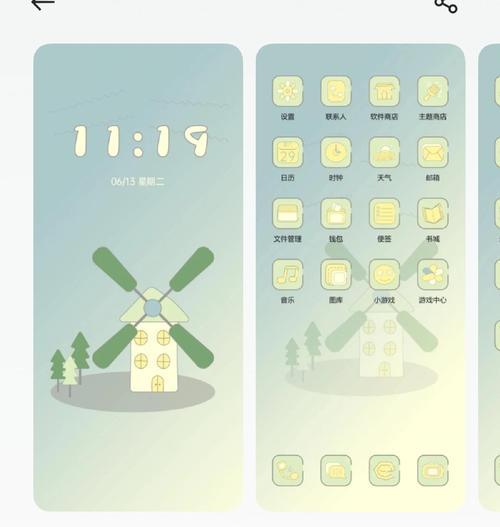
2.将数据线的一端插入手机的USB接口;
3.将数据线的另一端插入电脑的USB接口;
4.在手机上选择"充电模式"或者"传输模式"。
手机识别电脑——建立连接的桥梁
1.在连接电脑的过程中,手机会自动识别电脑;
2.电脑弹出连接手机的提示框后,点击"确认"按钮;
3.如果没有弹出提示框,可以在电脑的设备管理器中检查手机是否连接成功;
4.如果连接不成功,可以尝试更换数据线或者重启手机和电脑。
手机与电脑之间的传输操作——畅享便捷的操作体验
1.连接成功后,在电脑的资源管理器中找到你的OPPO手机;
2.可以在手机和电脑之间进行文件的互相拷贝、剪切和粘贴等操作;
3.也可以在电脑上直接查看手机中的照片、视频和文档等文件;
4.还可以通过电脑给手机传输文件或者备份手机中的数据。
断开连接——保护您的手机和电脑
1.当你完成了所有的操作后,应该及时断开手机和电脑之间的连接;
2.在电脑上找到你的OPPO手机,右键点击选择"安全删除设备";
3.在手机上取消USB连接,然后拔出数据线;
4.通过以上操作,可以有效保护你的手机和电脑,避免数据丢失或损坏。
通过以上步骤,你可以轻松实现OPPO手机与电脑之间的无缝连接和共享。不仅能够方便地在电脑上进行各种操作,还能够快速传输文件和备份数据。通过电脑共享,我们能够更好地利用手机和电脑的优势,提升工作和生活的效率。希望本文对你有所帮助,祝你使用愉快!
标签: 手机